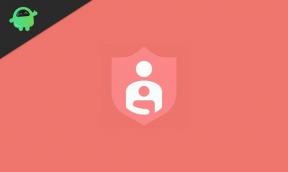Lataa ja asenna DerpFest ROM OnePlus 7: lle Android 10 Q: n perusteella
Mukautettu Rom / / August 05, 2021
OnePlus 7 (koodinimi: guacamoleb) julkaistiin toukokuussa 2019. Luurin mukana tuli Android 9.0 Pie. Tässä oppaassa kuvataan vaiheet, joilla asennetaan DerpFest ROM OnePlus 7: lle (koodinimi: guacamoleb) Android 10 Q: n perusteella. Voit tehdä monia asioita, kun hyppäät alusten yli Android-ekosysteemiin. Googlen avoimen käyttöjärjestelmän avulla voidaan tehdä useita mukautuksia. Joka päivä käyttäjät hyödyntävät tätä täysimääräisesti asentamalla uudet käynnistimet, teemat, kuvakepaketit jne. toiset taas menevät askeleen pidemmälle ja asentavat laitteeseensa kokonaan uuden käyttöjärjestelmän. Tämä uusi käyttöjärjestelmä on mukautetun ROM-levyn muotoinen. Mutta miksi kukaan ajaa sitä? No, syyt ovat runsaat.
Ensinnäkin näihin ROM-levyihin on lisätty tonnia uusia ominaisuuksia, joita ei välttämättä ole valmistajan toimittamassa varastossa. Sen lisäksi nämä ROM-levyt päivitetään myös viikoittain, mikä tuo uusia ominaisuuksia, vakauden parannuksia ja virhekorjauksia etusijalle. Ja jos olet ylpeä OnePlus 7: n omistaja, sinulla on hyviä uutisia. Android 10: een perustuva mukautettu ROM nimeltä DerpFest on saatavana OnePlus 7 -laitteille. Tässä opetusohjelmassa puhutaan tämän ROM-levyn ominaisuuksista, sen asennusvaiheista ja Android 10 Q: n uusista ominaisuuksista. Aloitetaan siis paljon odottamatta.
OnePlus 7: n virtalähteenä on Qualcomm Snapdragon 855 -piirisarja yhdistettynä 6/8 Gt: n RAM-muistiin ja 128/256 Gt sisäiseen muistiin. Laite tuli pakkauksesta Android 9.0 Pie: n alla OxygenOS 9.5.6: n alla ja sen tuki 3700 mAh: n akku (ei irrotettava). Kameran osalta laitteessa on kaksoiskamerajärjestelmä, jossa on 48MP + 5MP ensisijaiset anturit ja selfie-kamera 16MP-objektiivilla. Muita liitäntävaihtoehtoja ovat 4G-VoLTE, GPS, Glonass, Bluetooth, Mobile Hotspot, kiihtyvyysanturi, ympäristön valoanturi, gyroskooppi, läheisyysanturi ja kompassi / magnetometri. jne. OnePlus 7: ssä on sormenjälkitunnistin näytön alla.

Sisällysluettelo
-
1 Mikä on DerpFest ROM:
- 1.1 Kuvakaappaukset
-
2 Vaiheet DerpFest ROM -asennuksen asentamiseksi OnePlus 7: een
- 2.1 Edellytykset
- 2.2 Ohjeet uudelle asennukselle:
- 2.3 Ohjeet ROM-levyn päivittämiseen:
- 3 Johtopäätös
Mikä on DerpFest ROM:
Toinen mukautetuista ROM-levyistä, jotka siirtyvät OnePlus 7: ään, DerpFest ROM, on viimeisin lisäys yhteisöön. Se perustuu Android 10: een ja tuo mukanaan paljon herkkuja. Näitä ovat uudet järjestelmäkirjasimet, uudet järjestelmäkuvakemuodot, uudet taustavärit, uudet lisäykset tilariville, muutokset pika-asetuspaneeliin, kyky näyttönäppäinten muokkaaminen, laitteistoavainten kartoitus, lukemattomien muutosten lukitusnäyttö sekä ilmoitukset ja uusien animaatioiden lisäykset ovat vain joitain uusia ominaisuuksia, jotka ovat tyytyväisiä tämä ROM.
Aihe:
- Tyylien määritysvalikko
- 4 järjestelmän kuvakkeen muotoa
- 43 Järjestelmän fontit
- 7 ensisijaista väriä (taustan värit)
- 6 lukitusnäytön kellotyyliä
- Ruudukko
- Taustakuvan valitsin
- RGB-aksenttivalitsin
- Pyöristetyt kulmat
Tilarivi:
- Järjestelmän kuvakkeet
- StatusBar-logo
- Verkkoliikenteen näyttö
- Akun prosenttiosuus / Piilota kokoonpano
- Näytä kello
- Näytä päivämäärä
- Tunnus (beeta)
- Carrier Label Settings
Pika-asetukset:
- Tilarivin pudotus (vasen / oikea)
- QS: n peittävyys- ja väriasetukset
- QS-taustakuvan epätarkkuus
- Kirkkauden liukusäädin
- laatat alue
- Alatunnisteiden alue
- Otsikkoalue
Painikkeet:
- NavBar (Ota käyttöön / pois käytöstä)
- Näyttö pois virtapainikepolttimesta
- Äänenvoimakkuuden asetukset
- Laitteiston avaimet
- Estä vahingossa tapahtuva kosketus
- Ota näytön navigaattori käyttöön
- Ota taustavalo käyttöön
-Laitteistonäppäinten räätälöinti
Eleet:
- AOSP-eleet
- Eleiden korkeuden määritys
- Vaihda navigointipalkin piilottaminen
- Kaksoisnapauta lepotilapalkkia
- Kaksoisnapauta lepotilan lukitusnäyttöä
- Kolme sormea pyyhkäisemällä kuvakaappaukseen
Lukitusnäyttö:
- Sormenjälkitodennuksen värinän vaihto
- Ympäristön kirkkaus
- Lukitse näytön pikavalinnat
- Tilarivin näkyvyys vaihtelee
- Piilota LockScreen-kuvake
- Lukitusnäytön lataustiedot
- Näytä akkupalkki
- Kello / Päivämäärä / Omistajan tiedot -vaihtoehdot
- Lukitse näyttö Musiikin visualisointi
- Lukitse näyttö Media Artwork kokoonpanot
PowerMenu:
- Poista PowerMenu käytöstä, kun se on lukittu
- Virta-valikkokohdat
Ilmoitukset:
- Ilmoitusvalo
- Akun latausvalo
- Animaatioiden lataaminen
- Näytä lempeät ilmoitukset
- Pakotetut laajennetut ilmoitukset
- Reunavalo
- Meluisia ilmoituksia
- Kohdassa Puhelutärinäasetukset
Animaatiot:
- Animaation kesto
- Poista siirtymäanimaatiot käytöstä
- ListView-animaatiot
Muut:
- Wake On Charge
- Kirkkauden säätö
- Allekirjoitusten huijaustuki
- Aika valtion valvonnassa
- Doze-asetukset
Lisäksi DerPFest ROM for OnePlus 7 (guacamoleb) on saatavana kahtena koontiversiona, yhdessä GApps mukana, ja toinen on Vanilla-koontiversio. Ensin mainittu tuo monia Google-sovelluksia laitteellesi. Jos kuitenkin jostain syystä haluat saada puhtaan, Googlen ilmaisen kokemuksen, voit mennä Vanilla-rakennukseen. Jaamme molempien latauslinkit ja asennusvaiheet, mutta ennen sitä katsotaanpa Android 10: n uudet ominaisuudet.
Liittyvä postaus
- Lineage OS 17.1: n asentaminen Xiaomi Mi A3: lle Android 10: n perusteella
- Luettelo parhaista mukautetuista ROM-levyistä OnePlus 7: lle [Päivitetty]
- Bootloaderin lukituksen avaaminen, TWRP Recoveryn ja Root OnePlus 7: n asentaminen
- Lataa ja asenna AOSP Android 10 Q OnePlus 7: lle
- Yleisiä OnePlus 7 -ongelmia ja -korjauksia - Wi-Fi, Bluetooth, kamera, SIM ja paljon muuta
Kuvakaappaukset
Tässä on joitain kuvakaappauksia DerpFest-ROM-levyltä OnePlus 7: lle, tarkista:




Vaiheet DerpFest ROM -asennuksen asentamiseksi OnePlus 7: een
Tähän asti olemme keskustelleet tämän ROM: n uusista ominaisuuksista ja Android 10: n uusista ominaisuuksista. Tarkastellaan nyt vaiheet DerpFest-ROM-levyn asentamiseksi OnePlus 7 -laitteeseen. Ennen sitä älä unohda tutustua alla mainittuun vaatimuksiin.
Varoitus!
Ennen kuin aloitamme tämän toimenpiteen, suosittelen, että luot varmuuskopion laitteen tallennustilasta ja kaikista laitteellesi tallennetuista tiedostoistasi. Lisäksi on suositeltavaa noudattaa tässä viestissä mainittuja vaiheita erittäin huolellisesti pysyvien vaurioiden välttämiseksi tai laitteen muuraamiseksi. Jos jotain menee pieleen, kirjoittaja tai GetDroidTips ei ole vastuussa siitä.
Edellytykset
- Vaaditut ohjaimet: Lataa OnePlus USB -ohjaimet
- Ensinnäkin, luo täydellinen laitteen varmuuskopio.
- Varmista seuraavaksi OnePlus 7 -käynnistyslataimen lukitus on auki.
- Lataa ja asenna Android SDK ja alustatyökalut tietokoneellasi pikakäynnistyskomentojen suorittamiseksi.
- Varmista, että sinulla on TWRP-palautus tai Orange Fox Recovery on asennettu laitteeseesi.
- DerpFest-ROM OnePlus 7: lle: Lataa ROM
Ohjeet uudelle asennukselle:
- Käynnistä laite TWRP Recovery -sovellukseen käyttämällä laitteesi näppäinyhdistelmiä.
- Napauta palautuksen sisällä Pyyhi ja valitse Järjestelmä, Toimittaja, Tiedot, Välimuisti, ja Dalvik-välimuisti. Vahvista pyyhintä pyyhkäisemällä oikealle.
- Palaa aloitusnäyttöön ja napauta Asentaa, ja valitse DerPFest-ROM OnePlus 7 -laitteellesi.
- Kun olet valmis, palaa takaisin aloitusnäyttöön ja napauta Alusta tiedot.
- Siirry nyt Käynnistä uudelleen vaihtoehto ja napauta Elpyminen. Jos haluat juurruttaa laitteesi (valinnainen), siirry kohtaan Asenna ja valitse Magisk ZIP-tiedosto ja suorita pyyhkäisy oikealla välähtääksesi sen.
- Lopuksi siirry osoitteeseen Käynnistä uudelleen ja napauta Järjestelmä käynnistääksesi laitteen juuri asennettuun käyttöjärjestelmään.
Ohjeet ROM-levyn päivittämiseen:
Kun saat uuden päivityksen ROM-levylle, voit suorittaa likaisen salaman seuraavasti:
- Siirry TWRP Recovery -sivulle ja siirry kohtaan Pyyhi. Valitse Kätkö ja Dalvik-välimuisti.
- Palata takaisin Asentaa ja valitse päivitetty DerpFestROM-tiedosto OnePlus 7 -laitteellesi. Suorita oikea pyyhkäisy salaman vilkkumiseksi.
- Nyt, jos haluat myös juurruttaa laitteesi, palaa takaisin Käynnistä uudelleen ja valitse Elpyminen. Kun se käynnistyy uudelleen TWRP-palautukseen, siirry kohtaan Asentaa ja valitse Magisk-zip-tiedosto. Suorita oikea pyyhkäisy, jotta se välähtää laitteellesi.
- Lopuksi palaa takaisin Käynnistä uudelleen ja valitse Järjestelmä. Laite käynnistyy nyt päivitettyyn käyttöjärjestelmään.
Johtopäätös
Sen avulla teemme tämän oppaan vaiheista, joilla asennetaan DerpFest ROM, joka perustuu Android 10 Q: een OnePlus 7 (guacamoleb) -laitteeseesi. Olemme myös keskustelleet perusteellisesti puhtaan asennuksen ja likaisen salaman / päivityksen vaiheista. Jos sinulla on vielä kysyttävää, pudota kyselysi alla olevaan kommenttiosioon. Pidä tämä vain mielessä. Ensimmäinen käynnistys ROM-levyn vilkkumisen tai päivittämisen jälkeen vie yleensä jonkin aikaa, joten ole kärsivällinen ensimmäisen käynnistyksen aikana. Tämän sanottu, tutustu myös meidän iPhone-vinkkejä, PC-vinkkejäja Android-vinkkejä -osiossa.
Lähde
Aloitin urani bloggaajana vuonna 2014 ja työskentelin myös Android-markkinarakolla saadaksesi lisää tuloja. Käsittelen aihetta Oppaat, ohjelmistopäivitykset, mukautetut ROM-päivitykset ja myös tuotearvostelut. Olen 24-vuotias, suorittanut MBA-tutkinnon Sikkim Manipalin yliopistossa.